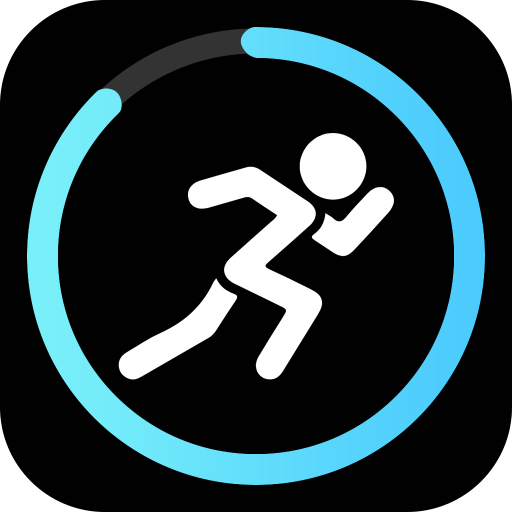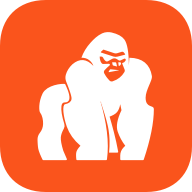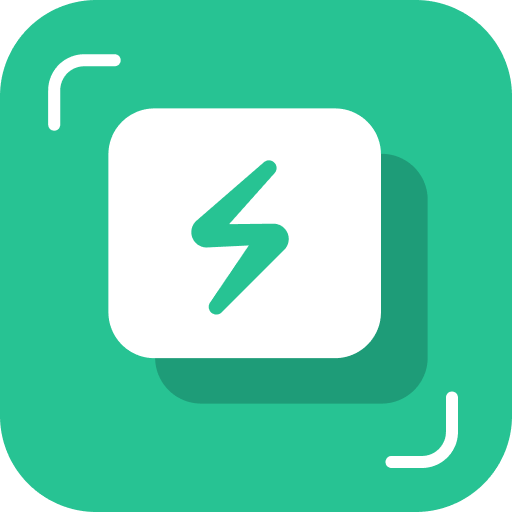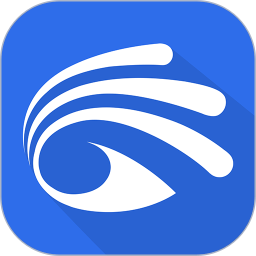Photoshop技巧:轻松为图片添加创意文字
作者:佚名 来源:未知 时间:2025-05-23
如何使用Photoshop为图片添加文字
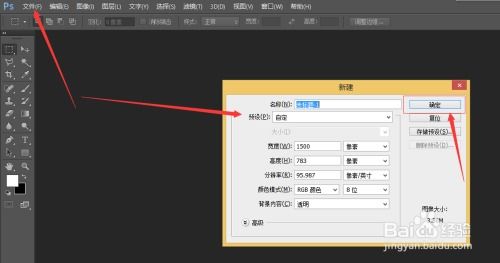
Photoshop作为一款强大的图像处理软件,广泛应用于设计、摄影后期、广告制作等多个领域。为图片添加文字是Photoshop中的一个基础而重要的功能,无论是制作海报、编辑图片,还是进行其他设计工作,添加文字都能让作品更加生动和具有表现力。本文将详细介绍如何使用Photoshop为图片添加文字,并从多个维度进行解析,帮助读者掌握这一实用技能。
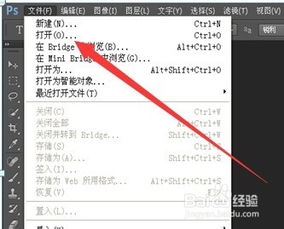
一、打开图片与选择文本工具
首先,启动Photoshop软件。在主界面上,点击菜单栏的“文件”选项,选择“打开”,然后在弹出的文件浏览窗口中找到并选择你想要添加文字的图片,点击“打开”按钮。图片将显示在Photoshop的工作区域中。
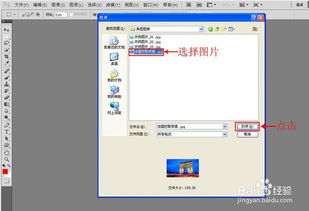
在Photoshop的左侧工具栏中,找到文本工具。这个工具通常以一个“T”字母图标显示。点击它,你就准备好了在图片上添加文字。Photoshop提供了多种文本工具选项,包括横排文字工具、直排文字工具、水平文本遮罩工具和垂直文本遮罩工具等。根据实际需要,选择最适合的工具。
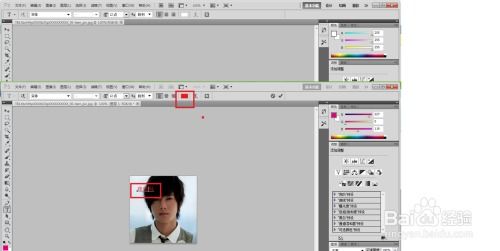
二、设置文本格式与添加文字
选择文本工具后,Photoshop的上方工具栏和右侧的“字符”面板将显示一系列文本设置选项。这些选项包括字体、字体大小、字体颜色、加粗、斜体、下划线等,类似于Microsoft Word等文字处理软件中的文本编辑功能。
字体选择:点击字体下拉菜单,可以从中选择你喜欢的字体名称,如Arial、Times New Roman或其他已安装的字体。如果你想要更多的字体选择,可以下载字体文件并安装到系统中,然后在Photoshop中使用它们。
字体大小:通过调整字体大小的点数,可以使文本变大或变小,以适应图片的整体布局。
字体颜色:点击字体颜色框,可以打开颜色选择器,从中选择不同的文本颜色。选择一个与图片色调相协调的颜色,可以使文字更加突出或融入背景。
接下来,在图片上点击并拖动鼠标,创建一个文本框。这个文本框将是你输入文字的区域。文本框的大小可以根据你的需要自由调整。在文本框内,直接输入你想要添加的文字。如果需要换行,可以按下回车键。
三、调整文本框与文字位置
如果你对文本框的位置或大小不满意,可以选中它(点击文本框边缘),然后拖动到图片上的新位置,或调整文本框的大小来改变文字的布局。文本框的边界将显示为虚线,表明它处于选中状态。
此外,你还可以使用移动工具(工具箱中第一个看起来像鼠标的具有4点方向箭头的工具)来移动文本框和文字。选中文本框后,点击移动工具,然后拖动文本框到图片上的新位置。这样,你可以更精确地控制文字的位置和布局。
四、高级文本编辑与效果
Photoshop不仅提供了基本的文本编辑功能,还支持高级文本效果和变形。这些功能可以使你的文字更加生动和具有创意。
段落设置:如果你需要调整段落的对齐方式、缩进和间距等,可以使用“段落”面板。这个面板类似于“字符”面板,但专注于整个文本块及其对齐方式的调整。通过调整段落设置,可以使文本更加整齐和易读。
文字变形:选择文本框中的文字,然后点击工具属性栏中的“创建文字变形”按钮。在弹出的对话框中,你可以选择不同的变形样式(如上弧、下弧、膨胀等),并设置弯曲度等参数。这样,你可以创建出独特的文字形状和效果。
图层样式:通过右键点击文本图层并选择“混合选项”或“图层样式”,可以为文字添加各种效果,如阴影、轮廓、光晕和3D效果等。这些效果可以使文字更加立体和生动。在混合选项菜单中自由实验,直到找到适合你的设计的效果。
五、保存与导出图片
完成文字添加和样式调整后,别忘了保存你的作品。点击菜单栏上的“文件”选项,然后选择“保存”或“另存为”。在弹出的保存对话框中,选择保存位置和文件格式(如PSD、JPG、PNG等)。PSD格式保留了图层的所有信息,方便以后进行编辑和修改;而JPG和PNG等格式则适用于在网页或打印中使用。
如果你需要将图片导出为其他格式或分辨率以满足不同的使用需求,可以使用Photoshop的“导出”功能。在菜单栏上选择“文件”>“导出”>“导出为…”,然后在弹出的对话框中选择导出格式、分辨率和其他参数。
六、实用技巧与注意事项
安装字体:如果你想要更多的字体选择,可以下载字体文件并安装到系统中。在字体文件上单击鼠标右键,选择“安装”命令即可。若需要同时安装多个字体,还可直接将字体文件复制到系统盘的“Windows/Fonts”文件夹下。
字符间距与基线偏移:通过“字符”面板可以设置文字之间的字距和基线偏移。字距调整可以改变文字之间的间距;而基线偏移则是指文字与文字基线之间的距离。这些设置可以帮助你微调文字的布局和排版。
栅格化文本:栅格化文本是将文本图层转换为普通图层的过程。一旦文本被栅格化,你将无法再编辑它的文字内容或格式。因此,在栅格化之前,请确保你已经完成了所有的文字编辑和调整工作。
查找和替换文本:如果你需要在图片中查找和替换特定的文本内容,可以使用Photoshop的“查找和替换文本”功能。这个功能可以帮助你快速定位和替换图片中的文字内容。
通过使用Photoshop为图片添加文字,你可以制作出更加生动和具有表现力的作品。无论是简单的文字标注还是复杂的文本设计和效果添加,Photoshop都提供了强大的功能和工具来满足你的需求。希望本文的介绍能够帮助你掌握这一实用技能,并在你的设计工作中发挥更大的创造力。
- 上一篇: 如何制作圣诞节贺卡?
- 下一篇: Windows电脑上怎样安装字体?